Bienvenidos al tutorial de Discord: Cómo abrir múltiples Discord Windows. ¿Alguna vez has querido unirte a múltiples servidores de Discord a la vez, pero te has encontrado con la limitación de solo poder tener una ventana abierta? No te preocupes, en este artículo te mostraremos cómo abrir múltiples Discord Windows para que puedas ser parte de más servidores a la vez. Aquí te presentamos las preguntas más frecuentes sobre este tema.
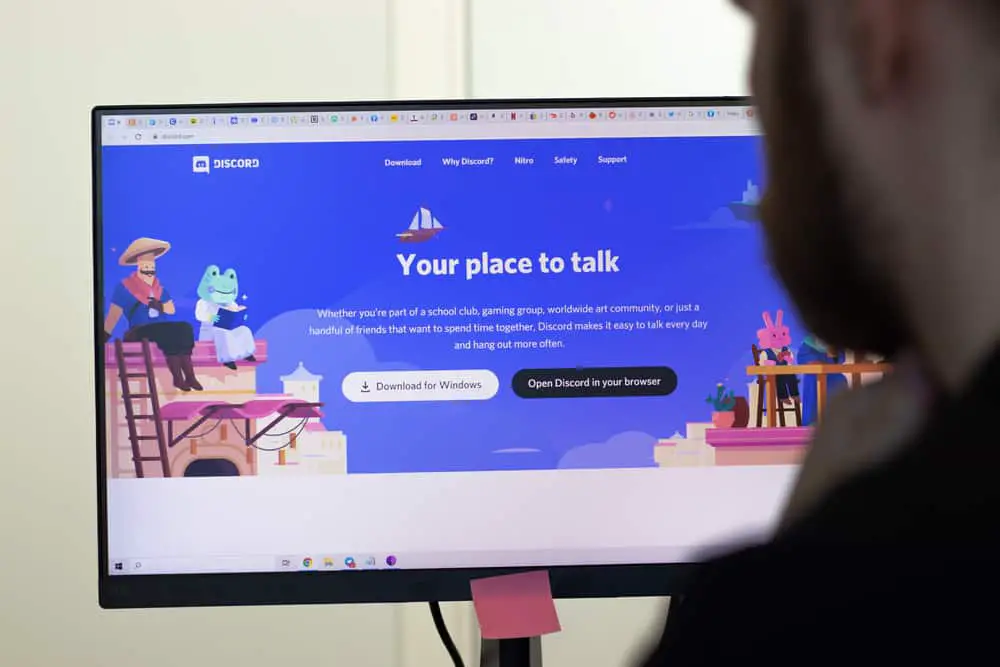
Discord es utilizado principalmente por serpentinas y jugadores. cuando estas en un Discord discusión oficial, como la creación de un podcast, no le gustaría tener que responder a su mensaje ya que eso afectaría la apertura Discord instancia que tienes y estropea tu sesión de podcast.
Discord no admite la creación de varias instancias. Entonces, si estás en un Discord servidor, no puede cambiar a otro para crear una instancia separada.
Para abrir varias instancias de Discorduse una aplicación como Stack que admita tener diferentes instancias de la aplicación en ejecución, como Discord, para nuestro caso. Además, puede crear un acceso directo para Discord y modifique su ruta para admitir la ejecución de varias instancias. La última opción es abrir Discord en la aplicación de escritorio y otra instancia en el navegador.
Ejecutando múltiples Discord Instancias es una excelente manera de separar su espacio de trabajo, de modo que pueda tener un canal de voz en una instancia y sus mensajes directos en otra. Veremos cómo eso es posible usando diferentes formas.
¿Puedes abrir múltiples Discord Windows?
Discord actualmente no permite abrir múltiples instancias en el mismo dispositivo. Este desafortunado hecho implica que cuando estás usando Discord en un servidor, no puede tener otra instancia abierta en otro servidor.
Como un Discord usuario, a veces puede desear tener varias instancias de Discord para ayudar a realizar múltiples tareas, pero si no sabe cómo lograrlo. Puedes usar diferentes trucos para abrir múltiples instancias de Discord en tu Windows.
Cómo abrir múltiples Discord Windows
A pesar de Discord carece de una función para admitir la ejecución de múltiples instancias, puede utilizar una aplicación como Stack para manejar la apertura de múltiples instancias. Aquí hay tres formas de abrir múltiples Discord Windows.
Usando la pila
Stack es una aplicación confiable que permite la creación de múltiples instancias de cualquier aplicación. Con Stack, puede iniciar sesión en diferentes Discord instancias, separe sus tareas y cambie convenientemente entre las instancias abiertas.
Siga los pasos a continuación.
- Abre el Discord aplicación de escritorio e inicie sesión en su cuenta. esa es tu primera Discord instancia.
- Visita sitio web de pila y descargar la aplicación.
- Abre el instalado Pila solicitud.
- Abra una nueva ventana en Stack y haga clic en el tres puntos en la parte superior para mostrar varias opciones.
- Haga clic en la opción para un “Sesión privada.”
- Puedes abrir un nuevo Discord instancia e inicie sesión en su cuenta.
Con eso, puede deslizar rápidamente entre las instancias abiertas para realizar múltiples tareas convenientemente en su Discord cuenta. Siéntase libre de abrir más de dos Discord instancias. El único truco es abrir una nueva ventana de Pila, buscar Discorde inicia sesión en tu cuenta para tener otra Discord instancia abierta.
Utilizar un navegador y la aplicación de escritorio
Cuando estás usando el Discord aplicación de escritorioes posible abrir otro Discord instancia abriendo su navegador e iniciando sesión en su Discord cuenta en el navegador.
El truco es tener el mismo Discord cuenta abierta en su navegador y la aplicación de escritorio. A continuación, puede abrir diferentes secciones de su Discord cuenta.
Usando un truco de atajo
Con Discord, puede modificar la ruta de su acceso directo para permitirle abrir varias instancias. Seguir a lo largo.
- Cierra todos tus Discord instancias que están actualmente abiertas.
- Abre el Correr programa haciendo clic en su teclado Tecla de ventana + R.
- Escribe el «%localappdata%” y haga clic en “DE ACUERDO» botón.
- En la ventana abierta del explorador de archivos, haga clic en «Discord” y abra la carpeta que contiene el última aplicación y la versión.
- A continuación, ubique el Discord.exe archivo, botón derecho del ratón en él, haga clic en el «Enviar a” y seleccione la opción para “Escritorio.“
- Navega a tu Windows escritorio y busque el Discord atajo creado.
- Botón derecho del ratón en él y haga clic en “Propiedades.”
- En el Objetivo cuadro de texto, haga clic en el cuadro y agregue –múltiples instancias en el camino después de la Discord.exe sección. Su ruta final debería aparecer como
C:\Users\YourName\AppData\Local\Discord\app-<version>\Discord.exe –multi-instance. - Haga clic en el «Aplicar” y luego el “DE ACUERDObotón ” para guardar los cambios.
Ahora puede abrir varias instancias de Discord usando este atajo creado sin obtener ningún error. Por cada instancia que abra, puede fácilmente abierto diferente Discord servidores para manejar todas sus actividades utilizando varias instancias. Con este método, puede iniciar sesión en diferentes Discord cuentas a pesar de abrir Discord usando el mismo atajo.
Con los tres métodos, puede ver cuál es más aplicable a su caso y apegarse a él para abrir múltiples instancias de Discord.
Conclusión
Discord no es compatible con la apertura de múltiples Discord en Windows. Cuando quieras realizar múltiples tareas en Discord, puede usar una aplicación como Stack para admitir la apertura de numerosas instancias. Aún así, puede modificar el Discord acceso directo de escritorio o abrir Discord en su navegador y en la aplicación de escritorio.
